Hoe het beheerderswachtwoord op de HP laptop opnieuw in te stellen
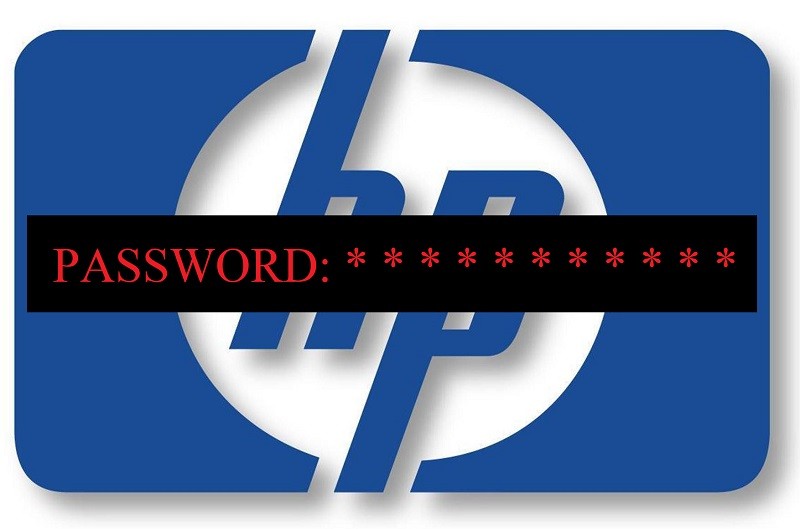
Zoals betrouwbaar wordt aangegeven door statistieken van eind 2019, is MS Windows de populairste versie voor zowel laptops als desktopcomputers. Hoewel Android over het algemeen het meest verspreide besturingssysteem is, is dit te wijten aan het feit dat het veel wordt gebruikt op mobiele telefoons. iOS is daarentegen het meest populair voor tablets en Linux, in zijn vele varianten, wordt gebruikt op algemene IoT, servers en supercomputers. Als het op pc aankomt, is MS Windows echter koning - daarom worden HP-laptops geleverd met een versie die klaar is om te worden geïnstalleerd.
En zoals elke voorzichtige koning, heeft Windows een bepaalde beveiligingsstandaard ingesteld om kwaadwillende actoren of algemene ongewenste zaken buiten zijn domein te houden. Het eerste bolwerk tegen deze ongewenste dingen is het wachtwoord dat nodig is om in te loggen op het account, of in sommige gevallen - om wijzigingen op de computer van een gebruiker mogelijk te maken. Dat is allemaal goed en wel; admin-wachtwoorden zijn echter een gedoe om te bedenken en te onthouden - daarom worden ze zo vaak vergeten of verloren.
Je hebt Windows lang geleden ingesteld, en weet niet meer van de veelheid aan wachtwoorden die je moet onthouden die je bij die bepaalde gelegenheid hebt gebruikt, of misschien heeft iemand anders het voor je ingesteld en heeft het niet de moeite genomen om te schrijven het wachtwoord naar beneden, of misschien hebt u het apparaat gekocht of gekregen zonder expliciete instructie en moet u nu met deze situatie omgaan. Dit soort problemen lijkt redelijk regelmatig op te duiken - dus hoe ga je ermee om?
Welnu, er zijn tientallen verschillende handleidingen op internet over hoe u uw Windows-wachtwoord kunt herstellen - en de overgrote meerderheid is vreselijk verouderde, onnauwkeurige of regelrechte verzinsels die geen realiteit hebben. Realistisch gezien zijn de volgende handelwijzen de meest redelijke en levensvatbare waartoe u toegang hebt. Kies degene die bij uw specifieke situatie past en volg de stappen om uw HP laptop succesvol te ontgrendelen.
Table of Contents
Hoe een beheerdersaccount te gebruiken om het wachtwoord van de HP laptop voor een gebruikersaccount opnieuw in te stellen
Als u het wachtwoord van een gebruikersaccount wilt herstellen en toegang wilt hebben tot een beheerdersaccount, hoeft u dit niet te doen door deze stappen te volgen:
- Ga naar het menu "Start".
- Ga naar "Configuratiescherm" naar huis.
- Selecteer "Gebruikersaccounts".
- Klik opnieuw op "Gebruikersaccounts".
- Klik op "Nog een account beheren".
- Een lijst met huidige gebruikers moet nu op het scherm worden weergegeven.
- Klik op de knop "Wachtwoord wijzigen" naast de gebruikersnaam van de gebruiker die u wilt wijzigen.
- Vul het menu in dat verschijnt.
- Klik op "Wachtwoord wijzigen" om de taak te voltooien.
Hoe het wachtwoord voor een beheerdersaccount op een HP-laptop te wijzigen terwijl u bent ingelogd
Dit doe je als je bent aangemeld bij een beheerdersaccount waarvan je het wachtwoord niet meer weet en je wilt wijzigen.
- Open "Bestandsverkenner".
- Ga naar je hoofdschijf. Dit is meestal de C- schijf.
- Ga naar "Windows".
- Ga naar de map "System32".
- Zoek naar het bestand "cmd.exe" en dubbelklik erop of klik met de rechtermuisknop op het bestand en kies "Als administrator uitvoeren".
- Typ de volgende opdracht "net user UserName NewPassword", waarbij UserName wordt vervangen door de juiste gebruikersnaam en New Password door het wachtwoord dat u aan die gebruikersnaam wilt koppelen.
- Druk op "Enter" om de taak te voltooien.
Hoe wachtwoord te herstellen met behulp van een Bootalbe Windows-schijf
Als je geen Microsoft-account gebruikt, maar een lokaal Windows-account gebruikt en je merkt dat je volledig buitengesloten bent van je Windows, wanhoop dan niet - er is nog hoop. U kunt het Windows-wachtwoord nog steeds opnieuw instellen met behulp van de opdrachtprompt, maar om de opdrachtprompt zelfs te openen, hebt u een opstartbare Windows op een USB-schijf nodig. Gelukkig kun je het MS Windows ISO-bestand gratis downloaden van de officiële Microsoft-site. Doe dit en schrijf het op een USB-schijf.
-
- Plaats een Windows-opstartstation in uw computer.
- Start de computer opnieuw op wanneer u de optie krijgt en druk op de opstarttoets.
- Selecteer in het opstartmenu het apparaat dat u hebt verbonden.
- Selecteer "Next" op het Windows-installatiescherm dat verschijnt.
- Kies "Uw computer repareren".
- Selecteer "Problemen oplossen".
- Selecteer "Geavanceerde opties".
- Kies "Opdrachtprompt".
- Typ de volgende opdracht in CMD om hulpprogramma-beheer te wijzigen.
"Cd C: \ Windows \ System32"
“Ren utilman.exe utilman_bak.exe”
“Copy cmd.exe utilman.exe”
"Uitgang"
-
- Start uw machine opnieuw op wanneer het Windows-inlogscherm verschijnt. Klik op "Toegankelijkheid".
Typ in de map System32 "control userpasswords2" en druk op enter. - Klik op wachtwoord opnieuw instellen en voer het nieuwe wachtwoord in - of houd het nieuwe wachtwoordveld leeg om het Windows-inlogwachtwoord te verwijderen.
- Start uw machine opnieuw op wanneer het Windows-inlogscherm verschijnt. Klik op "Toegankelijkheid".
Wachtwoord verwijderen op HP computer met Recovery Manager
WAARSCHUWING : Dit is de nucleaire optie, dus overweeg het alleen te doen als alle andere niet werken of niet beschikbaar zijn. Het zal het wachtwoord verwijderen, maar het zal ook de primaire schijf op de HP-laptop volledig wissen. Alle documenten, bestanden en media op die schijf worden verwijderd. Als u uw harde schijf hebt gepartitioneerd en al uw relevante gegevens op een gedeelte ervan bewaart dat niet de primaire schijf is, als u een recente back-up van uw gegevens hebt of om een andere reden het niet erg vindt om de gegevens op die primaire schijf te verliezen - dit zou geen probleem moeten zijn. NIET DOEN als u niet wilt dat uw gegevens van de primaire schijf worden gewist.
-
- Start uw HP-laptop opnieuw op.
- Pomp tijdens het opstartproces op de toets "F11".
- Wanneer de optie op het scherm verschijnt, kiest u "HP Recovery Manager".
- Wanneer "HP Recovery Manager" wordt geladen, kiest u "Systeemherstel".





